Windows 10 menyediakan pengguna dengan banyak ciri berguna dan kemas kini, salah satunya disebut"Cortana"Ciri-ciri yang luar biasa.Ia adalah pembantu peribadi atau pembantu maya yang diaktifkan suara.
Walaupun ia sangat berguna dan menarik, apabila ciri ini tidak berfungsi dan anda mendapati diri anda beradaCortana Tidak BekerjaDi tengah-tengah keadaan, ia boleh menjadi sedikit kecewa, yang dapat difahami.
Oleh itu, kami sedia membantu anda.Kami telah menyenaraikan beberapa pembaikan mudah, anda boleh mengatakan " Cortana Tidak Bekerja "Mari cuba.
Cara membetulkan Cortana tidak berfungsi
Dalam beberapa kes, ia mungkin hanya berlaku untuk pembaikan pertama, tetapi walaupun ia tidak berfungsi untuk penggunaan pertama anda, ada pilihan lain.Teruskan membaca untuk memahami -
kaedah 1
Kadang-kadang beberapa perkhidmatan tidak dapat dimulakan semasa permulaan Windows.Cortana adalah perkhidmatan Windows dan mungkin tidak dimuat, jadi cara pertama untuk menyelesaikan Cortana tidak berfungsi adalah dengan menghidupkan semula PC atau komputer riba.
Namun, jika menghidupkan semula tidak menyelesaikan masalah, teruskan ke pembaikan seterusnya.
kaedah 2
Akaun Microsoft: Kadang kala, apabila anda menghadapi ralat menu permulaan, ini terutama disebabkan oleh masalah pada akaun Microsoft anda.Anda boleh log keluar dan log masuk sekali lagi untuk mencubanya.Oleh itu, penyelesaian kedua adalah menggunakan langkah-langkah yang disebutkan di bawah untuk log keluar dari akaun Microsoft anda yang ada dan kemudian log masuk semula.
- Klik butang "Mula"
- Klik pada ikon pengguna
- Klik untuk log keluar
- Log masuk sekali lagi dengan akaun Microsoft anda
Sekiranya operasi ini tidak dapat diselesaikan dengan segera, pastikan untuk menghidupkan semula sistem setelah log masuk semula
kaedah 3
Tetapan wilayah dan bahasa: Cortana peka terhadap pengaturan wilayah dan bahasa dalam sistem.
- Pergi ke pilihan tetapan
- Klik pada pilihan "Masa dan Bahasa"
- Klik pada pilihan "Wilayah dan Bahasa"
- Periksa sama ada butirannya sesuai dengan masa dan bahasa anda
Sekiranya tidak, kemas kini dan simpan, dan kemudian periksa Cortana sekali lagi.
Sekiranya Windows anda tidak dikemas kini, Cortana mungkin tidak memberikan sokongan untuk negara / wilayah anda
kaedah 4
kemas kini sistem: Semua peralatan canggih perlu dikemas kini dari semasa ke semasa agar dapat berjalan dengan lancar.Periksa kemas kini sistem.Kemas kini Microsoft yang diketahui mempunyai pembaikan Cortana.Cukup muat turun kemas kini yang tersedia untuk menyelesaikan masalah Cortana.
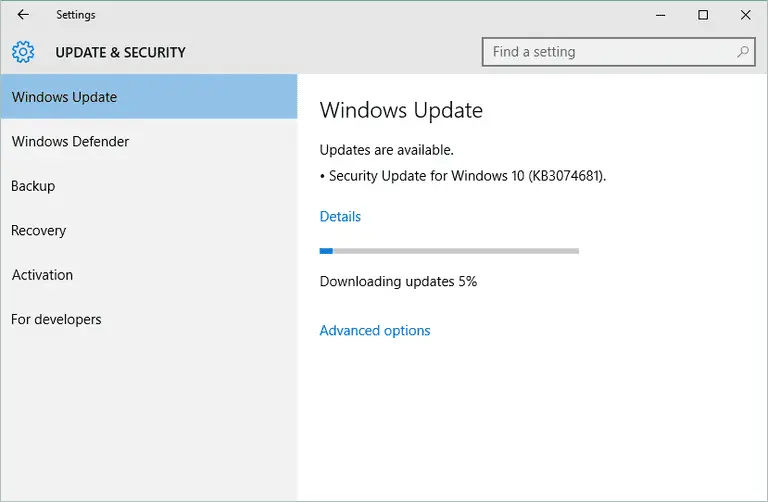
- Pergi ke pilihan tetapan
- Klik "Kemas kini Windows" di bawah "Kemas kini dan Keselamatan"
- Periksa status
- Ia mesti menyebutkan "peranti anda terkini"
Sekiranya tidak, klik "Periksa Kemas Kini".Setelah selesai, mulakan semula sistem dan periksa Cortana
kaedah 5
Menyelesaikan masalah menu Mula: Selalunya dilihat bahawa ketika Cortana tidak berfungsi, butang "Mula" tidak berfungsi dengan baik pada awalnya.Oleh itu, diketahui bahawa "Start Menu Troubleshooter" Windows 10 juga dapat menyelesaikan masalah butang "Start" dan fungsi Cortana yang tidak normal.
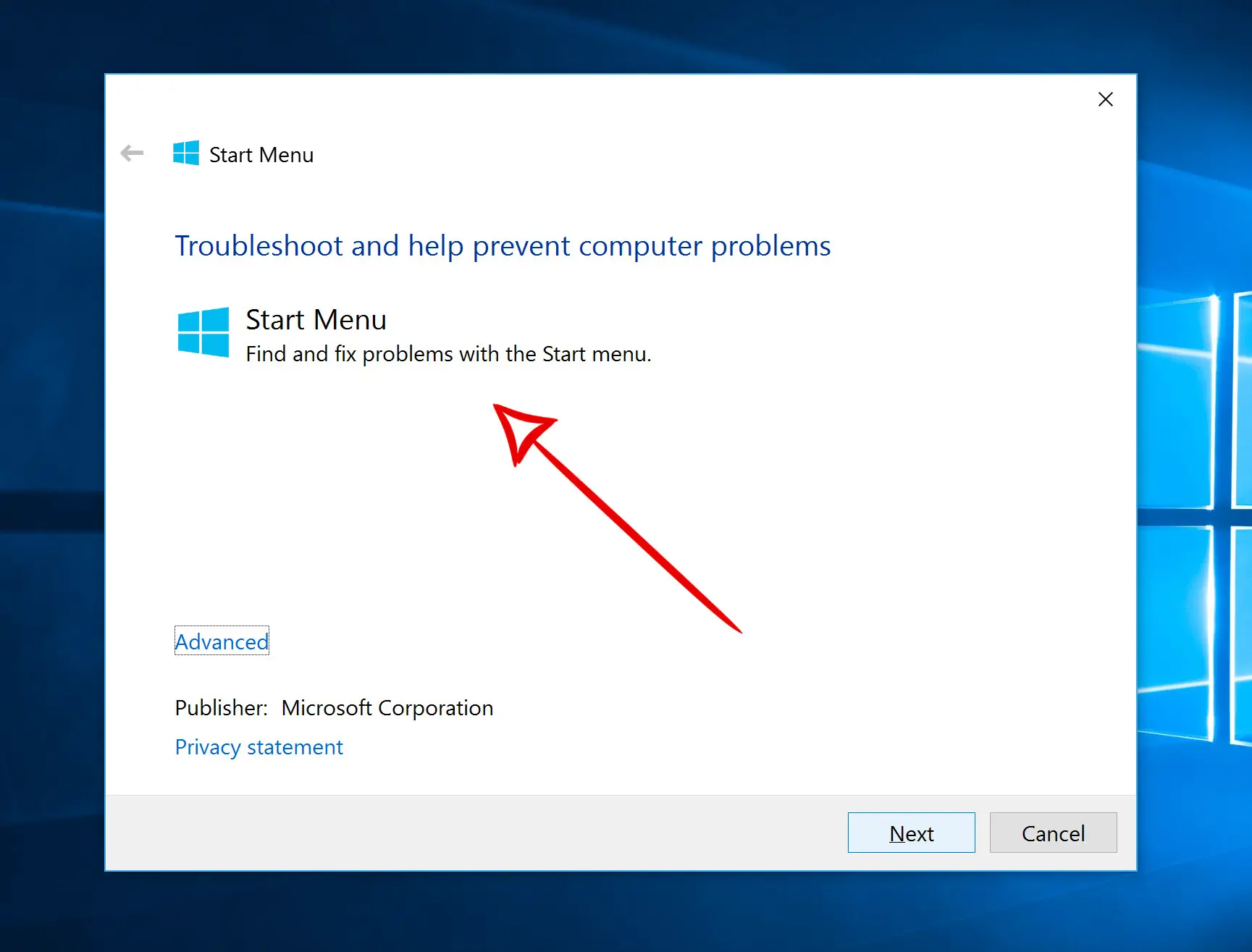
- Pergi ke halaman penyelesaian masalah "Start Menu"
- Klik "Cuba selesaikan masalah"
- Klik "Permulaan Penyelesai Masalah Menu"
- Seterusnya, klik pada fail yang dimuat turun
- Klik seterusnya '
- Setelah menyelesaikan kerja, klik "Tutup"
- Sekarang periksa Cortana.Mulakan semula sistem jika perlu
kaedah 6
Tetapkan semula Cortana: Sekiranya tiada kaedah di atas berfungsi, ada jalan penyelesaian lain yang mudah.Cuba tetapkan semula Cortana
- Masukkan Cortana di kotak carian
- Klik Cortana dan tetapan carian
- Klik butang "Hey Cortana" untuk mematikannya
- Klik butang yang sama untuk membuka Cortana
- Status butang tetapan semula ini kini harus "dihidupkan"
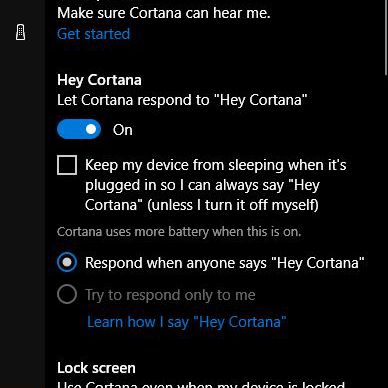
Periksa apakah fitur berikut diaktifkan dalam tetapan anda: -
- Buat Cortana bertindak balas "Hey Cortana" Bercakap dengan Cortana.
- Apabila seseorang berkata "Hei Cortana"Biarkan seseorang bercakap dengan CortanaBalas ketika .
- Apabila khayalan muncul, Sila gunakan Cortana semasa peranti saya terkunci.
Cuba periksa Cortana sekarang.dalam "Mikrofon "bawah ,Buka"Pastikan Cortana dapat mendengar saya, Kemudian klik "Memulakan". ".
kaedah 7
Mulakan semula Cortana: Anda boleh cuba memulakan semula proses Cortana Windows untuk mencapai hasil yang lebih baik.
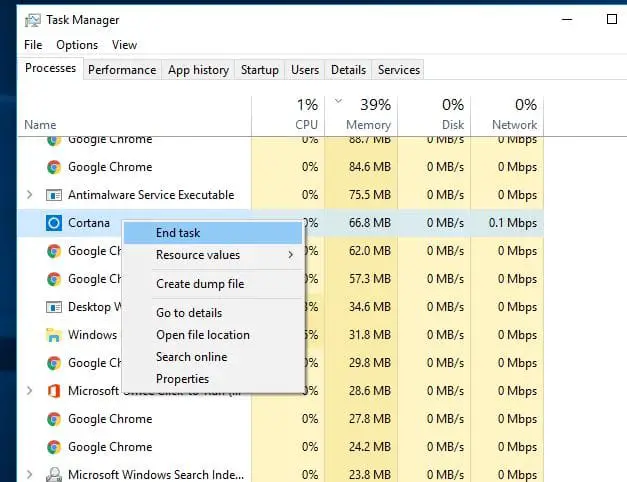
- Tekan pada papan kekunci Ctrl + Alt + Delkunci.Anda akan melihat pengurus tugas terbuka.
- Sekiranya berkaitan, klik untuk maklumat lebih lanjut.
- Di tab "Proses", cari untuk mencari Cortana Dan klik sekali.
- Klik Tamat Tugas.
- Sekarang, mulakan semula peranti.
kaedah 8
Pasang semula Cortana: Cara terakhir untuk menyelesaikan masalah Cortana adalah memasang semula Cortana pada permintaan PowerShell yang tinggi.Ikuti sahaja langkah di bawah:
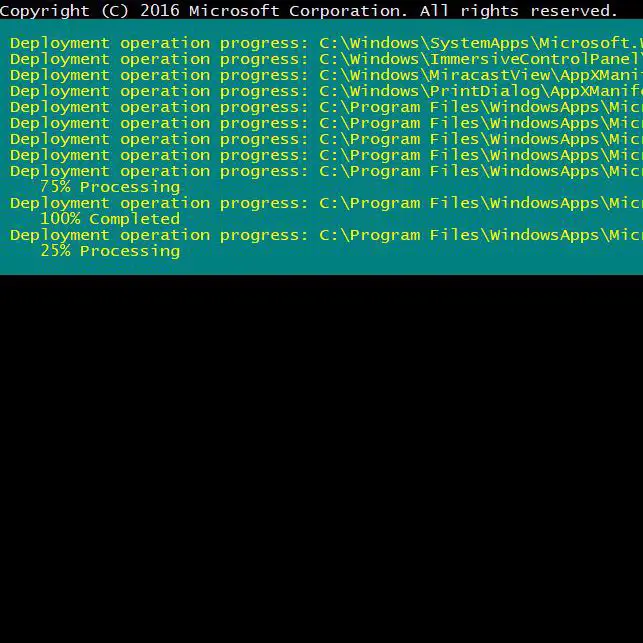
- tekan Kekunci Windows + X, Dan kemudian anda mesti menekan A.
- Klik "Ya" untuk mengaktifkan PowerShell.
- Taipkan arahan berikut, semuanya dalam satu baris: Dapatkan-AppXPackage -AllUsers | Untuk setiap {Add-AppxPackage-DisableDevelopmentMode-Register "$ ($ _.InstallLocation) AppXManifest.xml"} . (Jangan letakkan noktah di akhir perintah ini.)
- Tekan Enter dan tunggu proses selesai.
Lihat juga:Pengurus tugas tidak berfungsi
Kata akhir
Oleh itu, ini adalah beberapa kaedah terbaik untuk menyelesaikan masalah Cortana yang tidak berfungsi dengan baik.
Walaupun Cortana berhenti berfungsi selepas kemas kini Windows, artikel ini akan membantu anda.
Sekiranya anda masih menghadapi masalah lain, beritahu kami di bahagian komen.


![Bagaimana untuk melihat versi Windows [sangat mudah]](https://infoacetech.net/wp-content/uploads/2023/06/Windows%E7%89%88%E6%9C%AC%E6%80%8E%E9%BA%BC%E7%9C%8B-180x100.jpg)


